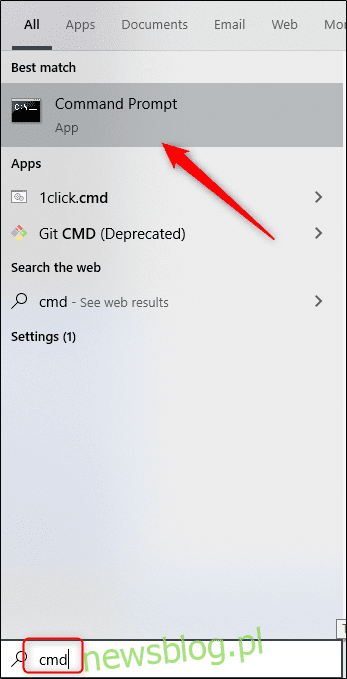
Sau khi bạn học cách điều hướng các thư mục trên hệ thống của mình Windows 10, bước tiếp theo là tìm hiểu cách tìm và mở tệp bằng dòng lệnh. Nó đơn giản như điều hướng và mở tệp trong File Explorer. Đây là cách nó được thực hiện.
Trước tiên, hãy mở dấu nhắc lệnh trên máy tính của bạn bằng cách nhập “cmd” vào thanh tìm kiếm hệ thống Windowssau đó chọn “Command Prompt” từ kết quả tìm kiếm.
Sau khi mở dấu nhắc lệnh, bạn có thể tìm và mở tệp.
Tìm tệp bằng dòng lệnh
Có thể bạn đã biết hoặc chưa biết đường dẫn đến mục bạn muốn mở. Nếu không, bạn không cần phải tìm kiếm trong File Explorer để quay lại Dấu nhắc Lệnh sau. Bạn có thể sử dụng lệnh này để thay thế:
dir “thuật ngữ tìm kiếm *” /s
Chỉ cần thay thế “cụm từ tìm kiếm” bằng cụm từ tìm kiếm thực tế của bạn. Vì vậy, nếu chúng tôi muốn xác định vị trí tệp của mình có tên là “Tệp mẫu”, chúng tôi sẽ sử dụng lệnh này:
thư mục “tệp mẫu *” /s
Bây giờ, Dấu nhắc Lệnh sẽ tìm kiếm và tìm tất cả các lần xuất hiện của cụm từ tìm kiếm mà bạn đã nhập. sẽ hiển thị (1) đường dẫn đến tệp và (2) tên tệp và phần mở rộng.
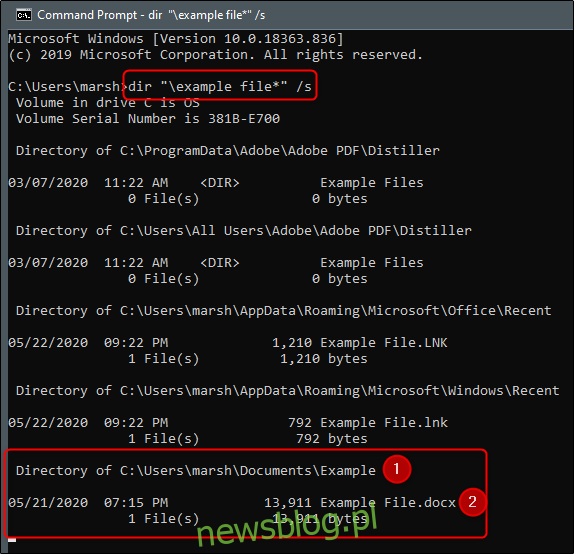
Bây giờ chúng tôi đã tìm thấy tệp của mình, hãy mở nó.
Mở tệp bằng dòng lệnh
Để mở một tệp, bạn cần điều hướng đến thư mục trên dòng lệnh chứa tệp bạn muốn mở. Trong ví dụ này, chúng tôi đã tạo thư mục “Ví dụ” trong thư mục “Tài liệu” của mình, vì vậy chúng tôi sẽ chuyển đến đó.
Tại dấu nhắc lệnh, hãy sử dụng lệnh Thay đổi thư mục (cd) để điều hướng qua các thư mục. Vì chúng tôi hiện đang ở cấp cao nhất của hệ thống tệp của máy tính, trước tiên chúng tôi phải chuyển đến “Tài liệu” rồi đến “Ví dụ”. Vì vậy, chúng tôi sẽ sử dụng lệnh này:
Tài liệu tiếp Ví dụ
Lưu ý rằng bạn cần chuyển đến cấu trúc tệp trực tiếp. Trong trường hợp này, chúng tôi không thể bỏ qua “Tài liệu” và chuyển trực tiếp đến “Ví dụ”.

Sau khi nhập lệnh, nhấn Enter. Bây giờ bạn sẽ ở trong thư mục này.
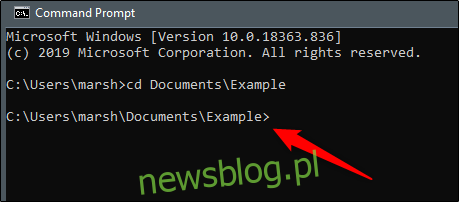
Đã đến lúc mở tệp trong thư mục này. Tệp của chúng tôi được gọi là “Tệp mẫu”.
Để mở một tệp, hãy nhập tên tệp và phần mở rộng trong dấu ngoặc kép. Trong trường hợp này:
“Tệp mẫu.docx”
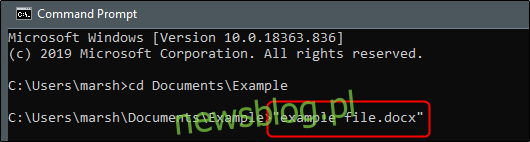
Bây giờ tệp sẽ mở.
Để tăng tốc mọi thứ lên một chút, bạn có thể điều hướng đến đúng thư mục và mở tệp bằng một lệnh. Giả sử chúng tôi trở lại cấp cao nhất, chúng tôi sẽ chạy lệnh này:
“DocumentsExampleexample file.docx”
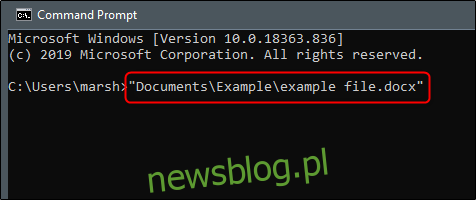
Điểm khác biệt duy nhất là bạn không thêm lệnh cd và toàn bộ đường dẫn nằm trong dấu ngoặc kép.
